OneNote автоматично зберігає нотатки під час роботи, але слід завжди створювати резервні копії блокнотів так само, як і решта файлів і даних комп'ютера. Несправність жорсткого диска може статися в будь-кого, і тоді нотатки буде втрачено назавжди. Якщо ви створюєте резервні копії блокнотів, за потреби можна відновити нотатки з резервної копії .
Примітки.:
-
Автоматичне резервне копіювання доступне лише в класичній версії Windows OneNote. Якщо ви зараз використовуєтевебпрограма Microsoft OneNote або OneNote на іншій платформі, відвідайте www.onenote.com, щоб безкоштовно завантажити OneNote 2016 для Windows версії OneNote.
-
Настройте автоматичне створення резервних копій, вибравши розташування, куди можна зберігати файли. Не вибирайте розташування на жорсткому диску комп’ютера.
-
Виберіть вкладку Файл і клацніть пункт Параметри.
-
У діалоговому вікні Параметри застосунку OneNote виберіть пункт Збереження та резервне копіювання.
-
Праворуч у розділі Збереження виберіть пункт Папка для резервних копій і натисніть кнопку Змінити.
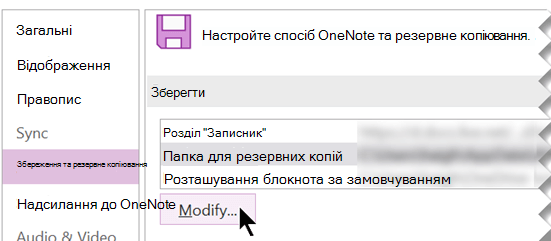
-
У діалоговому вікні Вибір папки перейдіть до своєї папки для резервних копій. Наприклад, можна використовувати особисту папку в мережі або USB-носій.
-
Натисніть кнопку Вибрати , щоб прийняти нове розташування, а потім натисніть кнопку OK.
OneNote автоматично створюватиме резервні копії файлів блокнотів щотижня. Якщо ви створюєте багато важливих нотаток, ви можете створювати резервні копії блокнотів частіше, налаштовуючи інші параметри збереження & резервного копіювання в діалоговому вікні Параметри OneNote .
Порада.: Якщо виникне потреба змінити розташування резервної копії, повторіть попередні кроки.
Резервне копіювання блокнотів уручну
Додавши чи змінивши великий обсяг інформації у своїх блокнотах, яку в жодному разі не можна втрачати, виконайте резервне копіювання вручну.
-
Виберіть вкладку Файл і клацніть пункт Параметри.
-
У діалоговому вікні Параметри застосунку OneNote виберіть пункт Збереження та резервне копіювання.
-
Праворуч у розділі Збереження натисніть кнопку Створити резервну копію всіх блокнотів.
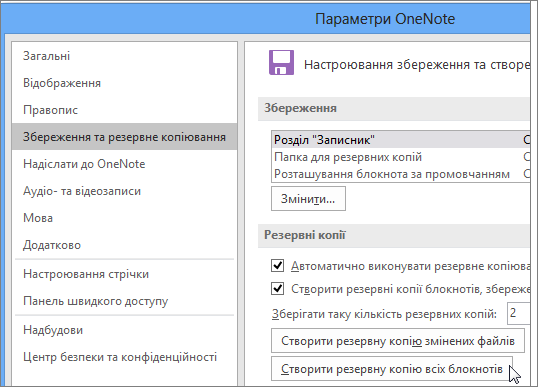
-
Коли з'явиться повідомлення про успішне завершення резервного копіювання, натисніть кнопку OK.
Для більшості користувачів зазвичай найновіший набір нотаток найважливіший. Проте якщо потрібно використовувати функції резервного копіювання для архівування важливих нотаток у майбутньому, переконайтеся, що новіші резервні копії не перезапишуть старіші набори резервних копій. Ці параметри можна встановити в діалоговому вікні Параметри застосунку OneNote, настроївши в категорії Збереження та резервне копіювання значення параметра Зберігати таку кількість резервних копій.










